如果你希望使用 WordPress.com 網站展示你的個人作品集,並與網誌文章和頁面區隔開來,「個人作品集」內容類型可讓你在單一位置管理所有個人作品集專案, 並提供多種不同方式讓你在網站展示這些作品。
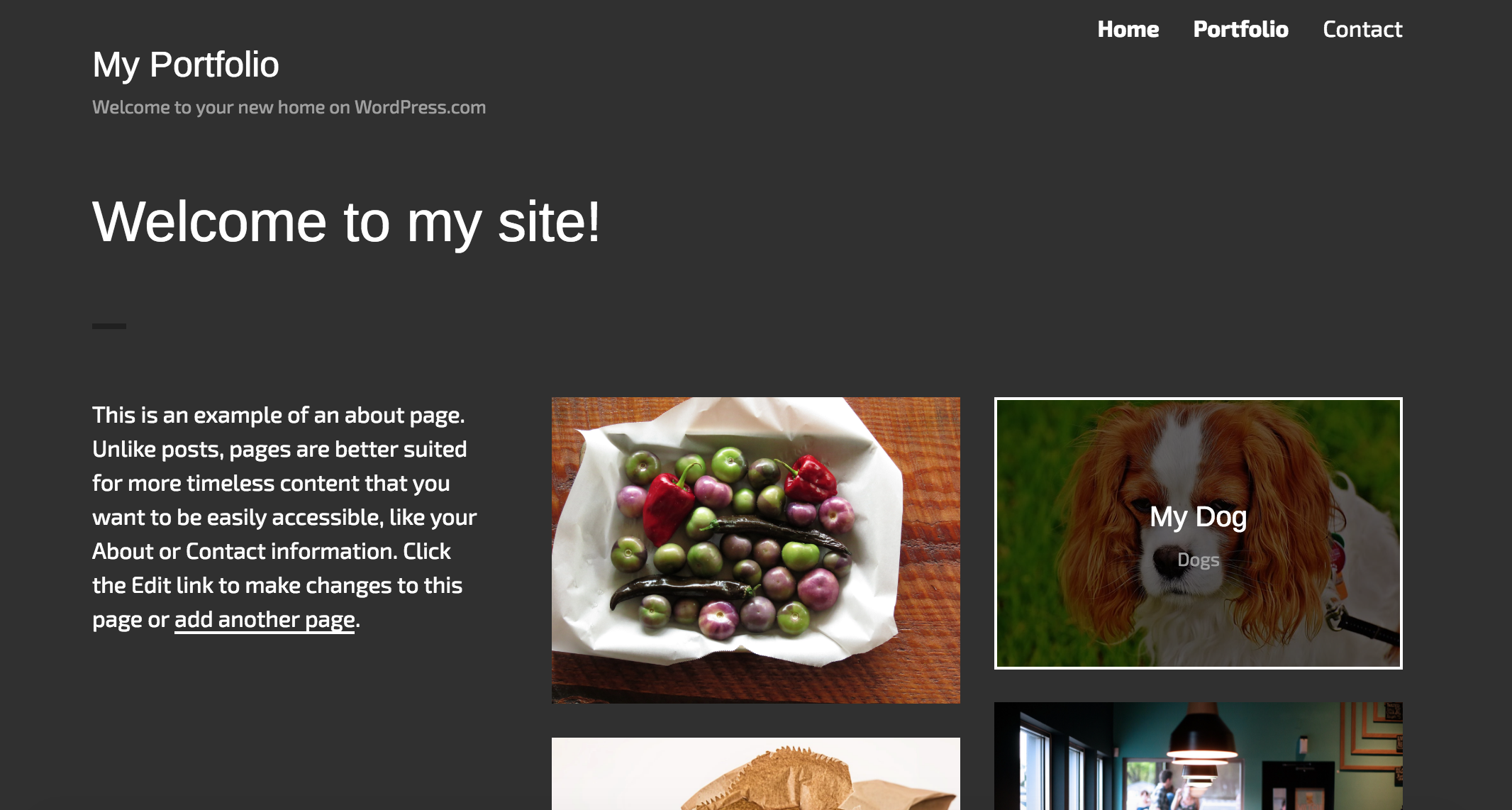
如果你的佈景主題預設不啟用「個人作品集」功能,可以前往「我的網站」 →「設定」→「寫作」→「內容類型」,開啟「個人作品集專案」選項。
選擇要在個人作品集頁面上顯示的專案數目。請留意,基於設計因素 (例如:為了讓個人作品集網格數量保持平衡),某些佈景主題可能會覆寫此數字。你的變更應會自動儲存,或請使用「儲存設定」按鈕。

你可以從側邊欄點入「個人作品集」選單項目管理專案。

如同新增網誌文章的方式,使用「我的網站」→「個人作品集」 →「新增專案」按鈕即可新增專案。。「個人作品集」專案是依 建立日期排序,系統會優先顯示最新專案。強烈建議為每個專案新增「精選圖片」 和「自訂摘要」 ,讓佈景主題和個人作品集短代碼以更視覺化的方式展示專案。
除了「個人作品集」內容類型外,還有兩種方法可以為專案分類:專案類型 (類似於分類) 和專案標籤 (類似於標籤)。

「個人作品集」專案也支援可讓讀者與你互動的留言功能,並提供 Publicize 功能,讓你將專案自動分享到數個社交網路。
建立個人作品集專案後,有幾種不同方法可以檢視專案。
新增個人作品集專案、類型和標籤後,系統會自動建立以下連結。請務必將粗體字代換成實際網站位址和適當代稱。 例如,如果專案類型名為Watercolors (水彩畫),預設代稱會是 watercolors,而你的水彩畫專案類型彙整的位址就會是 https://yourgroovysite.wordpress.com/project-type/project-type-watercolors/。
- 個人作品集彙整 –
https://yourgroovysite.wordpress.com/portfolio/ - 單一專案頁面 –
https://yourgroovysite.wordpress.com/portfolio/project-slug/ - 專案類型彙整 –
https://yourgroovysite.wordpress.com/project-type/project-type-slug/ - 專案標籤彙整 –
https://yourgroovysite.wordpress.com/project-tag/project-tag-slug/
由於系統會在網址
https://yourgroovysite.wordpress.com/portfolio/自動顯示個人作品集,因此請勿建立任何名為「個人作品集」的頁面、分類或標籤,否則可能無法如預期顯示你的專案內容。
「個人作品集」內容類型有一個短代碼,可讓你在文章和頁面上顯示專案。 [portfolio] 會嵌入個人作品集專案的彙整檢視。 請在此處查看我們的完整說明。
雖然 所有 WordPress.com 佈景主題建立後都會顯示你的專案,但有些佈景主題是特別以「個人作品集」內容類型為主題進行設計。這些佈景主題的專案彙整和個人作品集短代碼都具有特定樣式,並可能提供專門設計的頁面範本,以其他方式顯示你的個人作品集。
如有任何「個人作品集」頁面連結點入後出現「找不到頁面」錯誤,停用並重新啟用「個人作品集」內容類型可解決此問題。前往「我的網站」 →「設定」→「寫作」→「內容類型」,取消勾選「個人作品集專案」選項,儲存變更,然後重新勾選「個人作品集專案」選項,再次儲存變更。
第一步就是要瞭解如何建立個人作品集。現在,你必須思考要在作品集包含哪些內容、如何組織和介紹你的作品,才能發揮最大的影響力。這裡有一些秘訣可供參考!